Päivitetty huhtikuu 2024: Älä enää saa virheilmoituksia ja hidasta järjestelmääsi optimointityökalumme avulla. Hanki se nyt osoitteessa linkki
- Lataa ja asenna korjaustyökalu täältä.
- Anna sen skannata tietokoneesi.
- Työkalu tulee silloin Korjaa tietokoneesi.

Jos suoratoistat mediaa Netflixin kaltaisilta alustoilta Google Chromen avulla, olet saattanut kohdata "Widevine Content Decryption Module" -virheen. Tämä tapahtuu usein toistettaessa DRM (Digital Rights Management) -suojattua sisältöä, kuten DRM -suojattuja HTML 5 -videoita. Alla olemme koonneet kattavat tiedot Widevine CDM: stä ja kaiken, mitä sinun tarvitsee tietää siitä saumattoman suoratoistokokemuksen saamiseksi.
Kuten aiemmin mainitsimme, Widevine Content Decryption Moduulia käytetään DRM-suojattujen videoiden toistamiseen. Jos poistat tai poistat tämän komponentin käytöstä, et voi toistaa DRM-suojattua sisältöä eli Netflixin, Spotifyn, Amazon Primen jne. Sisältöä. Selaimet, kuten Chrome ja Mozilla, käyttävät tätä komponenttia.
"Widevine -sisällön salauksen purkamoduuli" -virhe voi tapahtua useista syistä. Alla on lueteltu, mitkä sinun on tarkistettava, jotta voit soveltaa ratkaisua vastaavasti.
Mikä aiheuttaa "Widevine Content Decryption Module"?

- Virhe johtuu siitä, että Widevine Content Decryption Module on vanhentunut. Siksi sinun on päivitettävä se.
- On myös mahdollista, että tietoturvaohjelmisto, kuten virustentorjuntaohjelmisto, on vastuussa tapahtuneesta virheestä. On myös mahdollista, että laitteeseesi asennettu suojausohjelmisto estää sinua päivittämästä laajennusta.
Kuinka korjata "Widevine Content Decryption Module" -virhe?
Huhtikuun 2024 päivitys:
Voit nyt estää tietokoneongelmat käyttämällä tätä työkalua, kuten suojataksesi tiedostojen katoamiselta ja haittaohjelmilta. Lisäksi se on loistava tapa optimoida tietokoneesi maksimaaliseen suorituskykyyn. Ohjelma korjaa yleiset virheet, joita saattaa ilmetä Windows -järjestelmissä, helposti - et tarvitse tuntikausia vianmääritystä, kun sinulla on täydellinen ratkaisu käden ulottuvilla:
- Vaihe 1: Lataa PC-korjaus- ja optimointityökalu (Windows 10, 8, 7, XP, Vista - Microsoft Gold Certified).
- Vaihe 2: Valitse “Aloita hakuLöytää Windows-rekisterin ongelmat, jotka saattavat aiheuttaa PC-ongelmia.
- Vaihe 3: Valitse “Korjaa kaikki”Korjata kaikki ongelmat.
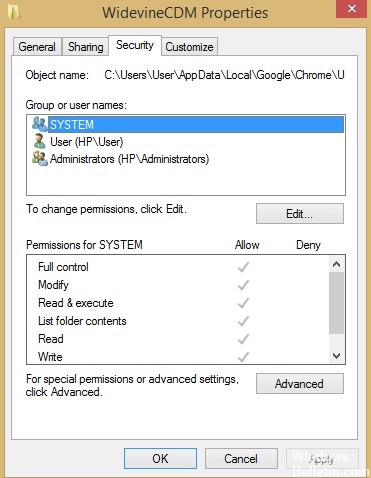
Varmista, että sinulle on myönnetty täysi pääsy Widevine -sisällön salauksenpurkumoduuliin
- Paina Windows + R -näppäintä.
- Kirjoita seuraava komento kenttään ja paina Enter: %userprofile %/appdata/local
- Siirry Googleen -> Chrome -> Käyttäjätiedot.
- Etsi WidevineCdm luettelosta, napsauta sitä hiiren kakkospainikkeella ja valitse valikosta "Ominaisuudet".
- Tarkista Suojaus -välilehti ja varmista, että sinulla on täysi pääsy kansioon. Jos näet valinnan kohdan "Täysi" vieressä
- Control ”, mikä tarkoittaa, että sinulla on täysi käyttöoikeus.
Asenna Chrome uudelleen
- Suorita Windows Key + R: n Suorita -ikkuna.
- Kirjoita sitten kenttään appwiz.cpl ja paina Enter.
- Selaa sovellusluetteloa ja valitse kromija napsauta Poista asennus.
- Kun olet poistanut Chromen asennuksen, lataa se uudelleen.
- Kun olet ladannut sen, asenna se ja katso, ratkaiseeko se ongelman.
Poista, asenna ja päivitä laajennus
- Paina Windows + R -näppäintä.
- Kirjoita seuraava komento kenttään ja paina Enter: %userprofile %/appdata/local.
- Siirry Googleen -> Chrome -> Käyttäjätiedot.
- Selaa kansioluetteloa ja etsi WidevineCdm, napsauta sitä hiiren kakkospainikkeella ja valitse Poista.
- Käynnistä Tehtävienhallinta.
- Napsauta hiiren kakkospainikkeella Chrome-merkintää ja valitse Lopeta tehtävä.
- Päivitä laajennus.
- Käynnistä tietokone uudelleen.
Päivitä laajennus purkaaksesi Widevine -sisällön salauksen
- Avaa Chrome, kirjoita seuraava teksti osoiteriville ja paina Enter:
chrome: // komponentit/. - Etsi Widevinen sisällön salauksen purkulaajennus ja valitse Tarkista päivitykset.
- Päivitä sivu, ja jos näet "Päivitetty" -viestin, se tarkoittaa, että laajennuksesi on päivitetty.
- Käynnistä tietokone uudelleen ja tarkista, jatkuuko ongelma.
Asiantuntijavinkki: Tämä korjaustyökalu tarkistaa arkistot ja korvaa vioittuneet tai puuttuvat tiedostot, jos mikään näistä tavoista ei ole toiminut. Se toimii hyvin useimmissa tapauksissa, joissa ongelma johtuu järjestelmän korruptiosta. Tämä työkalu myös optimoi järjestelmäsi suorituskyvyn maksimoimiseksi. Sen voi ladata Napsauttamalla tätä
Usein kysytyt kysymykset
Miten WidevineCdm korjataan?
- Pidä Option -näppäintä painettuna ja paina Go ja valitse Library. ''
- Siirry nyt kohtaan Sovellustuki> Google> Chrome.
- Löydät kansion nimeltä 'WidevineCDM', poista tämä kansio.
- Napsauta WidevineCdm -kohdassa Tarkista päivitykset ja päivitä sivu.
Kuinka päivittää Widevine -sisällön salauksenpurku -moduuli?
- Etsi Widevine Content Decryption Module -komponentti.
- Jos sitä ei ole luettelossa, varmista, että käytät Google Chromen virallista versiota.
- Valitse Tarkista päivitykset.
Kuinka päivitän Widevine CDM -laajennuksen?
Käynnistä selaimesi ja napsauta "Avaa sovellukset -valikko" oikeassa yläkulmassa. Valitse sitten avattavasta valikosta "Lisäosat ja teemat". Oletuksena "Lisäosat" -välilehti avautuu. Napsauta "Työkalut kaikille lisäosille" ja sitten "Tarkista päivitykset".
Mikä on Widevine Content Decryption Plugin?
Widevine Content Decryption Plugin on Chrome-selaimeen sisäänrakennettu salauksenpurkulaajennus, jonka avulla Chrome voi toistaa DRM-suojattuja HTML5-video- ja äänitiedostoja, kuten Netflixistä löytyviä tiedostoja. Tämän laajennuksen avulla voit katsella/suoratoistaa DRM-suojattuja HTML5-video- ja äänitiedostoja Chromessa, kuten Netflixissä.


